"Minecraft ၏နက်နဲသောအနက် - ပထမစာရင်းမှတ်ပုံတင်ခြင်းအနှောင့်အယှက်ဖြစ်မှု"
နှစ်ပေါင်းများစွာကြာပြီးနောက်၌ပင် Minecraft သည် Sandbox Games တွင်အထွ sow ်အမြတ်အစွန်းများအကြားအထွ tam ်အမြတ်အစွန်းအဖြစ်ဆက်လက်တည်ရှိနေသည်။ ဤဂိမ်းသည်တီထွင်ဖန်တီးမှုအတွက်ပတ်တူဖြစ်သည်, အဆုံးမဲ့ဖြစ်နိုင်ချေရှိသောကစားသမားများကိုထောက်ပံ့ပေးသည်။ သင်၏ Minecraft ခရီးကိုစတင်ရန်သင်လိုအပ်သည့်ကန ဦး အဆင့်များသို့ငုပ်ပါ။
အကြောင်းအရာဇယား ---
- minecraft အကောင့်တစ်ခုဖန်တီးခြင်း
- မင်းရဲ့ခရီးကိုဘယ်လိုစတင်ရမလဲ
- PC (Windows, MacOS, Linux)
- Xbox နှင့် PlayStation
- မိုဘိုင်းကိရိယာများ (iOS, Android)
- Minecraft ကိုဘယ်လိုထွက်ရမလဲ
minecraft အကောင့်တစ်ခုဖန်တီးခြင်း
Minecraft လောကသို့ငုပ်ရန်သင်ဝင်ရောက်ရန်မိုက်ခရိုဆော့ဖ်အကောင့်တစ်ခုလိုအပ်လိမ့်မည်။ တရားဝင် Minecraft ဝက်ဘ်ဆိုက်သို့ သွား. "SignRaft ဝက်ဘ်ဆိုက်သို့ သွား. ညာဘက်အပေါ်ထောင့်ရှိ" Sign In "ခလုတ်ကိုနှိပ်ပါ။ ၎င်းကို နှိပ်. သင်၌မရှိသေးပါကအကောင့်အသစ်တစ်ခုဖန်တီးရန်အချက်ပြပါလိမ့်မည်။
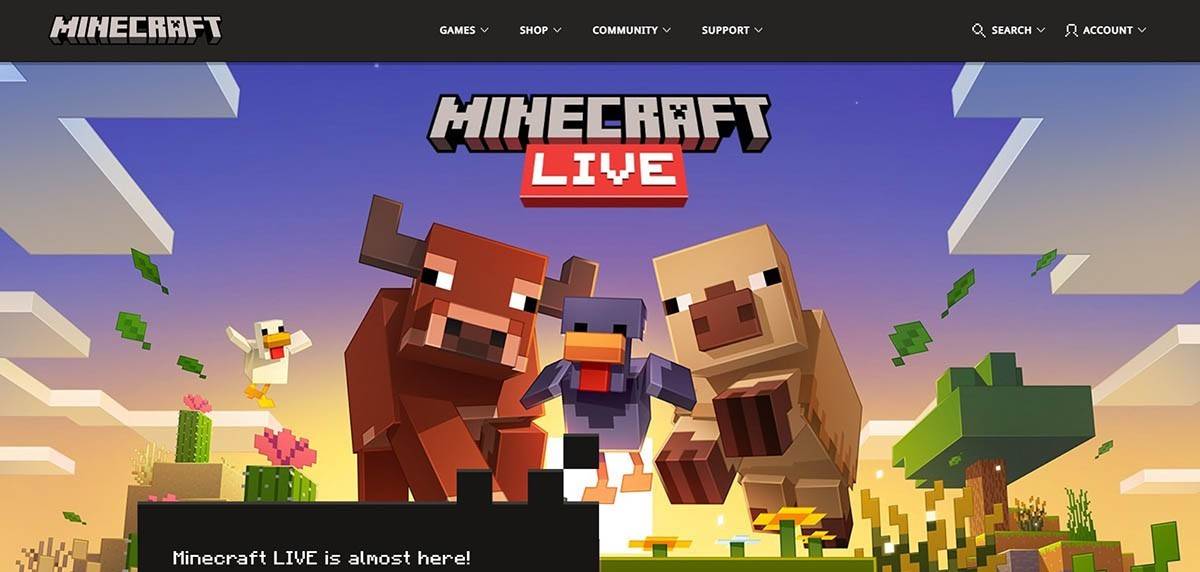 Image: Minecraft.net
Image: Minecraft.net
သင်၏အီးမေးလ်လိပ်စာတစ်ခုပေးရန်နှင့်သင်၏ Minecraft အကောင့်အတွက်အားကောင်းသောစကားဝှက်ကိုသတ်မှတ်ရန်လိုအပ်သည်။ ထူးခြားသော Username ကိုရွေးချယ်ပါ။ အကယ်. သင်၏ပထမဆုံးရွေးချယ်မှုကိုယူပါကသင်နှင့်ကိုက်ညီသည့်တိုင်အောင်စနစ်သည်အခြားရွေးချယ်စရာများကိုအကြံပြုလိမ့်မည်။
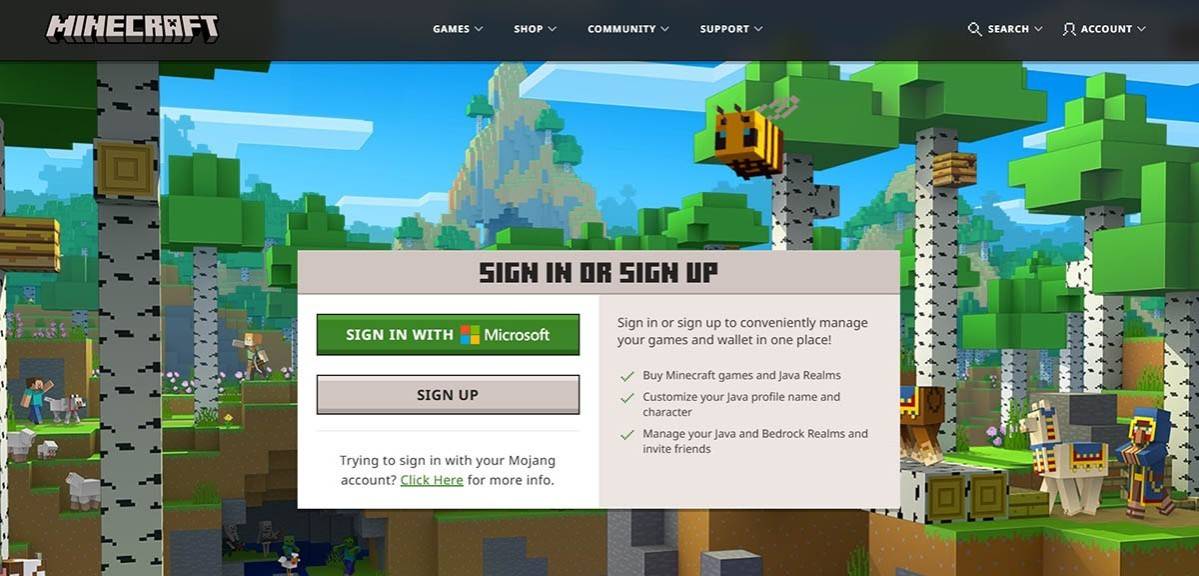 Image: Minecraft.net
Image: Minecraft.net
သင်၏အကောင့်ကိုပြင်ဆင်ပြီးနောက်သင်၏အီးမေးလ်ထဲသို့ပို့လိုက်သောကုဒ်ကိုရိုက်ထည့်ခြင်းဖြင့်သင်၏အီးမေးလ်ကိုစစ်ဆေးပါ။ သင်မတွေ့ပါကသင်၏ spam ဖိုင်တွဲကိုသေချာစစ်ဆေးပါ။ အတည်ပြုပြီးသည်နှင့်သင်၏ပရိုဖိုင်းသည်သင်၏ Microsoft Account နှင့်ချိတ်ဆက်ထားပြီးဝက်ဘ်ဆိုက်ပေါ်တွင်စတိုးဆိုင်မှ Minecraft 0 ယ်ယူရန်အဆင်သင့်ဖြစ်သည်။ သင်၏ 0 ယ်ယူမှုကိုပြီးစီးရန်မျက်နှာပြင်ပေါ်ရှိညွှန်ကြားချက်များကိုလိုက်နာပါ။
မင်းရဲ့ခရီးကိုဘယ်လိုစတင်ရမလဲ
PC (Windows, MacOS, Linux)
PC တွင် MINECRAFT သည်အရသာနှစ်ခုဖြင့်ကစားသည်။ Java Edition နှင့် Bedrock Edition ။ Java Edition သည် 0 င်းဒိုး, Launcher ကို install လုပ်ပါ, ထို့နောက်သင်၏ဂိမ်းဗားရှင်းကိုရွေးချယ်ရန်သင်၏ MORKOFOT သို့မဟုတ် MOJAG အကောင့်ကိုလော့ဂ်အင်လုပ်ပါ။
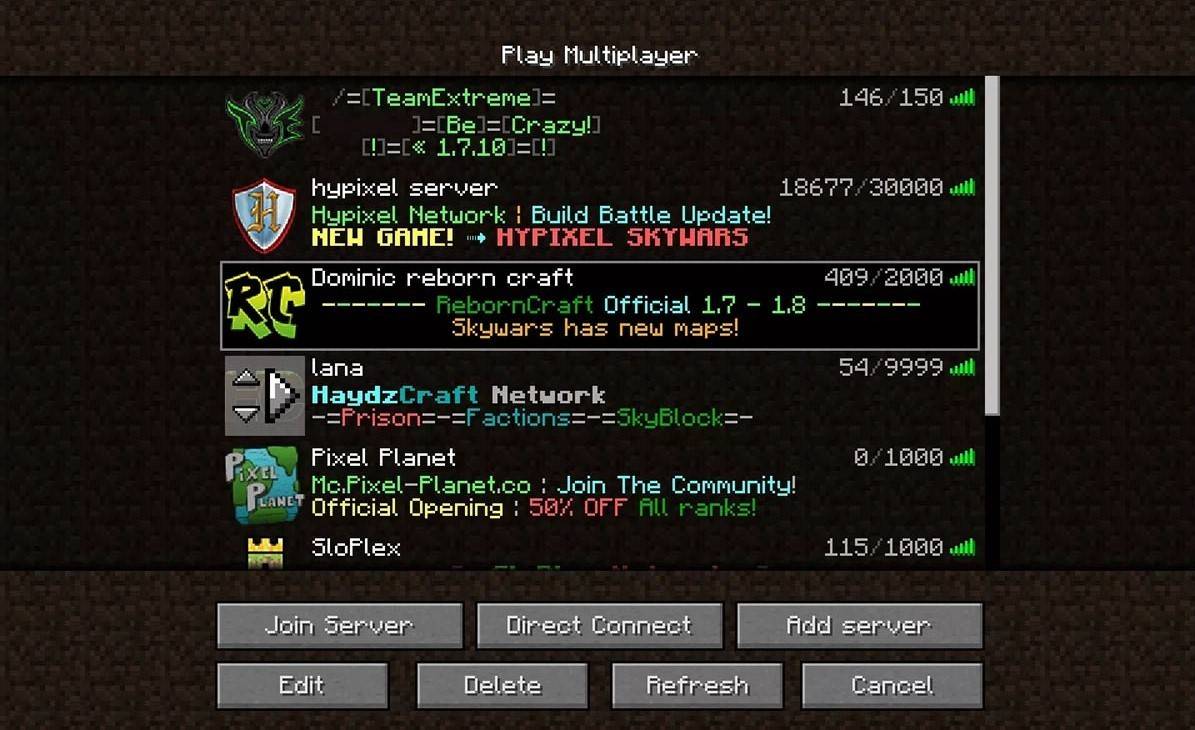 image: aiophotoz.com
image: aiophotoz.com
ဂိမ်းကိုပထမဆုံးအကြိမ်ဖွင့်လှစ်ပြီးနောက်သင် login 0 င်းဒိုးတစ်ခုနှင့်နှုတ်ဆက်လိမ့်မည်။ ဆက်လက်ဆောင်ရွက်ရန်သင်၏ Microsoft အကောင့်အသေးစိတ်ကိုထည့်ပါ။ တစ်ကိုယ်တော်စွန့်စားမှုတစ်ခုအတွက် "Greate New World" ခလုတ်ကိုနှိပ်ပါ။ သင်ဟာ "ရှင်သန်မှု" အတွက် "ရှင်သန်ရပ်တည်ရေး" mode ကို classic creatival creativity mode အတွက်ရွေးချယ်နိုင်သည့် "ရှင်သန်မှု" mode ကိုရွေးချယ်နိုင်သည်။
Multiplayer ပျော်စရာအတွက် "Play" အပိုင်း, ထို့နောက် "ဆာဗာများ" tab သို့သွားပါ။ ဤနေရာတွင်သင်သည်အများသုံးဆာဗာများ 0 င်နိုင်သည်။ သင်၏ကမ္ဘာပေါ်ရှိသူငယ်ချင်းများနှင့်ကစားရန်, ကမ္ဘာကြီးကိုဖန်တီးရန်သို့မဟုတ်တင်ရန်သို့မဟုတ် setting တွင် Multiplayer ကိုဖွင့်ပါ။
Xbox နှင့် PlayStation
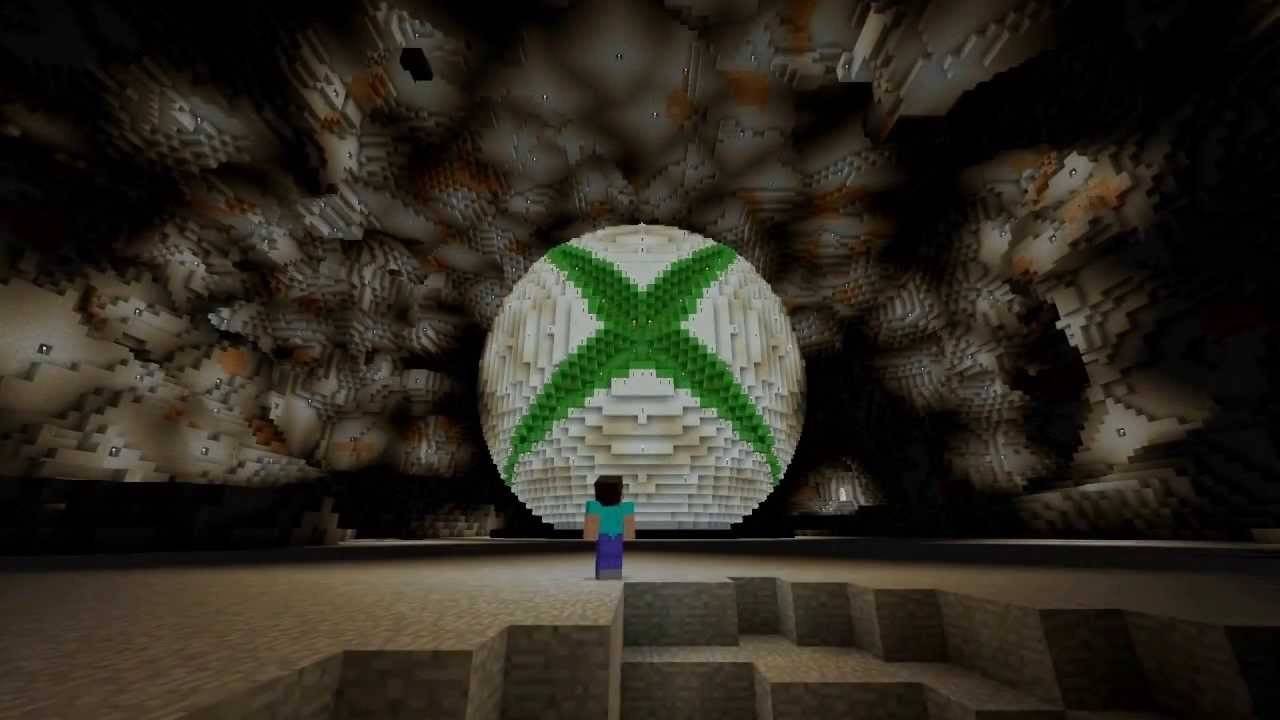 image: youtube.com
image: youtube.com
Xbox consoles (Xbox 360, Xbox One နှင့် Xbox Series X / S) တွင် Minecraft ကို Microsoft Store မှတစ်ဆင့်ရရှိနိုင်သည်။ ဒေါင်းလုပ်လုပ်ပြီးတပ်ဆင်ပြီးနောက်ဂိမ်းကိုသင်၏ console ၏မူလမြင်ကွင်းမှဖွင့်ပါ။ သင်၏အောင်မြင်မှုများနှင့် 0 ယ်ယူမှုများကိုစည်းညှိရန်သင်၏ Microsoft အကောင့်ဖြင့်ဝင်ရောက်ပါ။
PlayStation အသုံးပြုသူများ (PS3, PS4 နှင့် PS5) သည် PlayStation စတိုးမှ minecraft ကို 0 ယ် ယူ. ဒေါင်းလုပ်လုပ်နိုင်သည်။ မူလမြင်ကွင်းမှဂိမ်းကိုဖွင့်ပြီး Cross-Platform Play ကိုဖွင့်ရန် Microsoft အကောင့်တစ်ခုဖြင့် log in လုပ်ပါ။
မိုဘိုင်းကိရိယာများ (iOS, Android)
Minecraft ကို iOS နှင့် Google Play အတွက် App Store တွင် 0 ယ်ယူရန်ရနိုင်သည်။ ထည့်သွင်းပြီးသည်နှင့်တစ်ပြိုင်နက်ဂိမ်းကိုဝင်ရောက်ရန်သင်၏ Microsoft အကောင့်ကိုအသုံးပြုပါ။ မိုဘိုင်းဗားရှင်းသည် Cross-Platform Play ကိုထောက်ပံ့သည်။
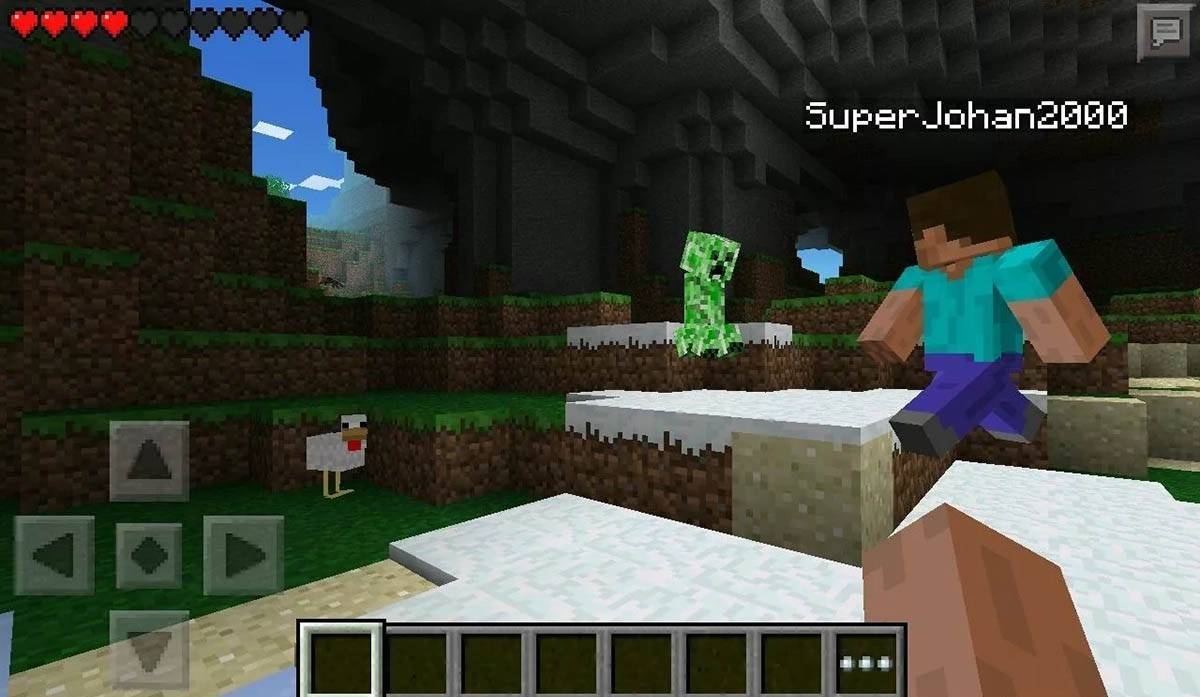 image: storage.googleapis.com
image: storage.googleapis.com
မှတ်သားထားပါ Bedrock Edition သည်ဖော်ပြသည့်ကိရိယာများအားလုံးတွင် Cross-platform ကစားနည်းများကိုလွယ်ကူချောမွေ့စေသည်။ Java Edition သည် Cross-platform စွမ်းဆောင်နိုင်မှုမရှိသော PC-execute ဖြစ်သည်။
စင်စစ်တစ်ခုစီသည် MINECRAFT သို့ထူးခြားသော entry ကိုညွှန်ပြသည်။
Minecraft ကိုဘယ်လိုထွက်ရမလဲ
PC ပေါ်တွင် Minecraft မှထွက်ရန်ဂိမ်းမီနူးကိုဖွင့်ရန် Esck ခလုတ်ကို နှိပ်. "Save and Ins" option ကိုရွေးပါ။ ၎င်းသည်သင့်အားအဓိက menu သို့ပြန်ပို့လိမ့်မည်။ သင်အစီအစဉ်ကိုအပြည့်အဝပိတ်နိုင်သည်။
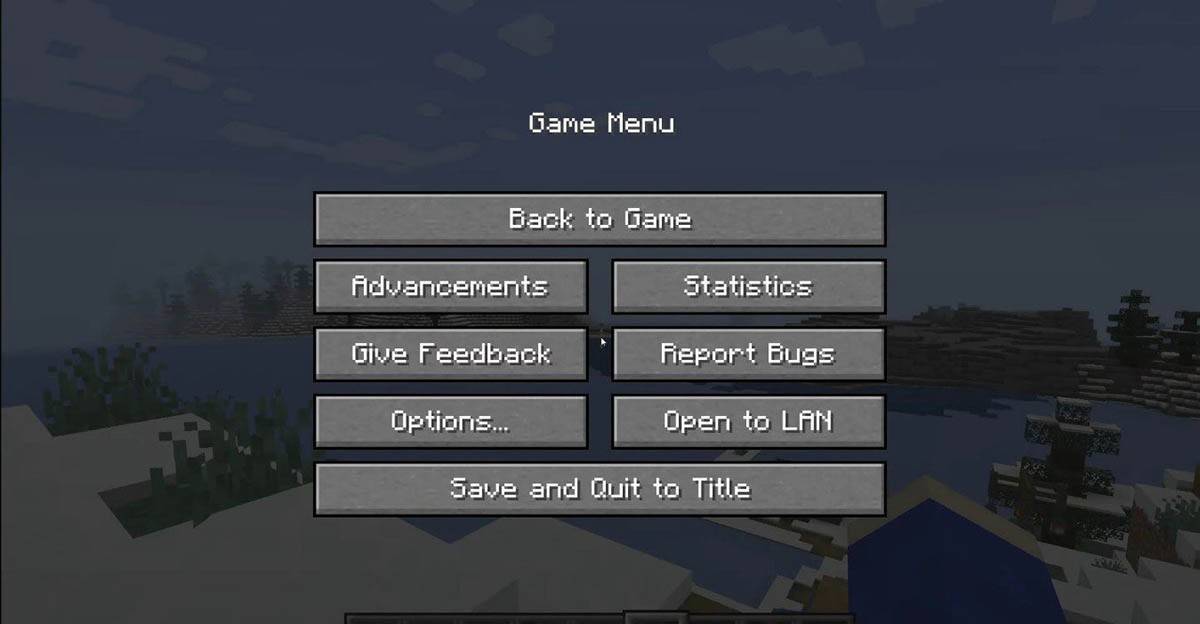 image: tlaicher.org
image: tlaicher.org
Consoles တွင် Path Pause menu ကိုဝင်ရောက်ရန် Gamepad ကိုသုံးပါ, ထို့နောက်သင်၏ session ကိုအဆုံးသတ်ရန် "Save နှင့် Quit" ကိုရွေးချယ်ပါ။ ဂိမ်းကိုအပြည့်အဝပိတ်ရန်, Console ၏မူလမြင်ကွင်းသို့သွားပါ, Minecraft ကိုမီးမောင်းထိုးပြပြီး Exit option ကိုရွေးချယ်ပါ။
မိုဘိုင်းထုတ်ကုန်များအတွက် "Save နှင့် Quit" ခလုတ်ကိုဂိမ်းမီနူးတွင်တွေ့ရသည်။ အက်ပလီကေးရှင်းကိုအပြည့်အဝပိတ်ရန်သင်၏ device ၏ system menu ကိုသုံးပါ။ Android တွင်, အောက်ခြေမှအောက်ခြေမှတက်ပွတ်ဆွဲနှင့်အပြေးအက်ပ်များစာရင်းမှအနီးကပ် minecraft မှပွတ်ဆွဲပါ။ iOS တွင် "Home" ခလုတ်ကိုနှစ်ချက်နှိပ်ပါသို့မဟုတ် App Switcher ကိုဝင်ရောက်ရန်အောက်ခြေမှပွတ်ဆွဲပါ,
ဤအခြေခံသည်သင်၏ခါးပတ်အောက်ရှိဤအခြေခံနှင့်အတူသင်အားလုံးသည် Minecraft ၏ပိတ်ဆို့ခြင်းစကြဝ universe ာတွင်စူးစမ်းလေ့လာရန်, တည်ဆောက်ရန်နှင့်ပူးပေါင်းလုပ်ဆောင်ရန်သတ်မှတ်ထားသည်။ သင်တစ်ကိုယ်တော်သို့မဟုတ်ကွဲပြားခြားနားသောပလက်ဖောင်းများပေါ်တွင်သူငယ်ချင်းများနှင့်အတူသို့မဟုတ်သူငယ်ချင်းများနှင့်အတူကစားခြင်းရှိမရှိသင်၏စွန့်စားခန်းများကိုခံစားပါ။
-
ပိုကီမွန် TCG Pocket ၏ကမ္ဘာကြီးသည်တိုးချဲ့ခြင်း, ဤစိတ်လှုပ်ရှားမှုသည်သင်၏စုဆောင်းမှုသို့ကဒ်အသစ် 200 ကျော်ကို Alolan ဒေသရှိ Legendery Pokémonအပါအ 0 င်ကဒ်အသစ် 200 ကျော်ကိုဆောင်တတ်၏။ သင်တစ် ဦး seasoned collector သို့မဟုတ်ပေါ့ပေါ့ပါးပါး playe ရှိမရှိစာရေးသူ : Max May 04,2025
-
SuperCell သည် Retro Royale Mode အသစ်စတင်ခြင်းဖြင့် 2017 ခုနှစ်အထိလွမ်းဆွတ်မှုခရီးစဉ်တွင် Royale ၏ပရိသတ်များပရိသတ်များပရိသတ်များပရိသတ်များပရိသတ်များဖြစ်သည်။ ဤစိတ်လှုပ်ရှားစရာ update ကိုအကန့်အသတ်ဖြင့်ပြုလုပ်နိုင်သည့်ဤစိတ်လှုပ်ရှားစရာ update ကိုအကန့်အသတ်ဖြင့်ပြုလုပ်လိမ့်မည်။စာရေးသူ : Carter May 04,2025
-
 Picsword - Lucky Word quizzes!ဒေါင်းလုဒ်လုပ်ပါ။
Picsword - Lucky Word quizzes!ဒေါင်းလုဒ်လုပ်ပါ။ -
 Ordguf - Word Snackဒေါင်းလုဒ်လုပ်ပါ။
Ordguf - Word Snackဒေါင်းလုဒ်လုပ်ပါ။ -
 Deers and Deckardsဒေါင်းလုဒ်လုပ်ပါ။
Deers and Deckardsဒေါင်းလုဒ်လုပ်ပါ။ -
 Nemesis Party: NTR, or NOTဒေါင်းလုဒ်လုပ်ပါ။
Nemesis Party: NTR, or NOTဒေါင်းလုဒ်လုပ်ပါ။ -
 Justice Rivals 3ဒေါင်းလုဒ်လုပ်ပါ။
Justice Rivals 3ဒေါင်းလုဒ်လုပ်ပါ။ -
 In the Arms of Euphoriaဒေါင်းလုဒ်လုပ်ပါ။
In the Arms of Euphoriaဒေါင်းလုဒ်လုပ်ပါ။ -
 Slime Simulator - Super ASMRဒေါင်းလုဒ်လုပ်ပါ။
Slime Simulator - Super ASMRဒေါင်းလုဒ်လုပ်ပါ။ -
 Goeniko vs Kuromaruဒေါင်းလုဒ်လုပ်ပါ။
Goeniko vs Kuromaruဒေါင်းလုဒ်လုပ်ပါ။ -
![Dimension 69 [BIG UPDATE]](https://img.laxz.net/uploads/20/1719647883667fbe8bdcaa4.png) Dimension 69 [BIG UPDATE]ဒေါင်းလုဒ်လုပ်ပါ။
Dimension 69 [BIG UPDATE]ဒေါင်းလုဒ်လုပ်ပါ။ -
 Car Gear Rushingဒေါင်းလုဒ်လုပ်ပါ။
Car Gear Rushingဒေါင်းလုဒ်လုပ်ပါ။
- WWE စူပါစတားများသည် Call of Duty Warzone- Mobile Roster တွင်ပါဝင်ပါ။
- "Grand Darlaws က Android ဆော့ဖ်ဝဲလ်ပိုက်လိုင်းကိုပရမ်းပတာနဲ့ရာဇ 0 တ်မှုတွေကိုလွှတ်ပေးတယ်"
- Ultimate Trails The Beat Resours စိန်ခေါ်မှုများ [alpha]
- Video Game သီချင်းသည် Spotify တွင်သန်း 100 ကျော်လွန်သွားသည်
- Pocket Gamer People's Choice Award 2024- ဂိမ်းကို ထုတ်ဖော်ခဲ့သည်။
- Xbox ခလုတ်များအဘို့အလာမယ့်ဂိမ်း gaming
-
1သင်၏အချိန်ကို Master Master: အကောင်းဆုံးကုန်ထုတ်စွမ်းအားအက်ပ်များ
-
2သင်ယူမှုကို မြှင့်တင်ရန် ပျော်စရာ ပညာရေးဂိမ်းများ
-
3ပစ်ခတ်မှုဂိမ်းများ၏ကမ္ဘာကိုစူးစမ်းလေ့လာပါ
-
4Android အတွက် အကောင်းဆုံး အားကစားဂိမ်းများ
-
5ထိပ်တန်းအဆင့်သတ်မှတ်ထားသော မီဒီယာနှင့် ဗီဒီယိုတည်းဖြတ်ရေးအက်ပ်များ
-
6Android အတွက် အကောင်းဆုံး ပဟေဋ္ဌိဂိမ်းများ













